Drucken, falten, lesen
Vom PDF zum Booklet: Sechs Mac-Helfer für selbstgemachte „Bücher“
Wir hatten gerade mit einem 16 Seiten langen PDF-Dokument zu kämpfen. Um die Kurzgeschichte in der Bahn zu lesen und hier um eigene Notizen zu ergänzen, wollten wir aus der Datei ein kleines Booklet machen. Mehrere DIN-A4-Seiten beidseitig bedrucken, in der Mitte falten und anschließend als DIY-„Buch“ mit in die Bahn nehmen.
Doch ganz ohne Weiteres lässt sich ein PDF-Dokument auf dem Mac nicht ausschießen. Zum Bau der eigenen Buch-Seiten – das erste A4-Blatt muss mit der ersten, der letzten, der zweiten und der vorletzten Seite der Kurzgeschichte bedruckt sein – benötigt man einen Software-Helfer.
Gratis mit Adobes Acrobat Reader
Wer nicht lange nachdenken, nicht lange konfigurieren, nicht lange suchen und nicht lange experimentieren möchte, lädt sich Adobes offiziellen PDF-Viewer, den kostenfreien Acrobat Reader, auf den Mac. Im Druck-Menü bietet die Adobe-App die Option Broschüre an und sorgt sich hier um die Erstellung eures Booklets. Der Haken: Die Adobe-App wiegt satte 500MB und ist auf einem Mac – Dank Apples Vorschau.app – ansonsten fast unnütz.
Im Terminal mit „pdfbooklet“
Auf der Kommandozeile hilft der quelloffene Download „pdfbooklet“ beim Erstellen und Drucken der Buch-Datei. Hab ihr das Terminal-Tool installiert setzt ihr das folgende Kommando ab und druckt das neu sortierte PDF anschließend wie gewohnt aus.
pdfbooklet Quelldatei.pdf Zeildatei.pdf
Spezialisiert Mac-Applikationen
Wer noch mehr Auswahl benötigt kann sich die folgenden Downloads anschauen, die allesamt genau die eingangs beschriebene Aufgabe abarbeiten.
- BookletCreator – Mit seinem Verkaufspreis von $20 fast doppelt so teuer wie „Create Booklet“, setzt der BookletCreator auf eine schlichte Ein-Fenster-Anwendung, deren kostenlose Testversion immerhin Dokumente mit einer Größe von bis zu 16 Seiten unterstützt.
- Cheap Impostor – Version 3.3 wurde erst kürzlich aktualisiert und ist für macOS High Sierra optimiert, die App selbst sieht aber aus wie aus einer anderen Zeit. Die Einzelplatz-Lizenz kostet $35, die Macher erklären hier wie sich ganze Bücher mit Hilfe des Toosl binden lassen.
- Create Booklet – Der Mac App Store Download kostet 11 Euro, unterstützt den manuellen Duplex-Druck (falls ihre eure Blätter selbst wenden müsst) und besitzt eine deutsche Benutzeroberfläche
- Create Booklet (2013) – Eine etwas ältere Gratis-Version von „Create Booklet“ – übrigens auch vom selben Programmierer – die nicht als eigenständiges Programm arbeitet, sondern lediglich euer Druck-Menü um den Eintrag „Booklet erzeugen“ ergänzt.
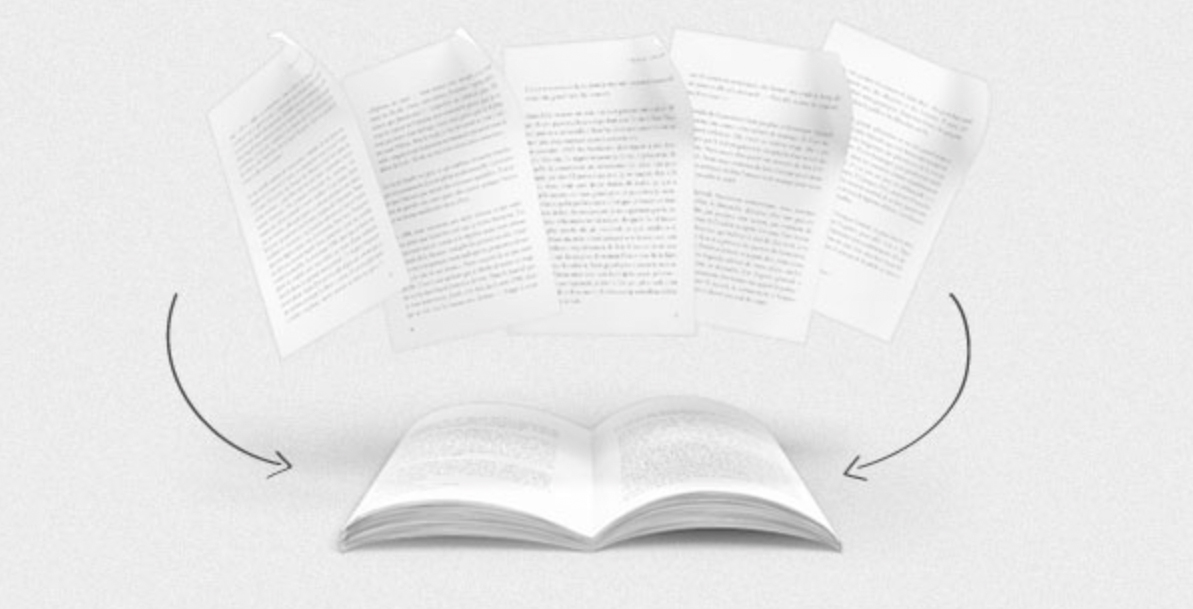
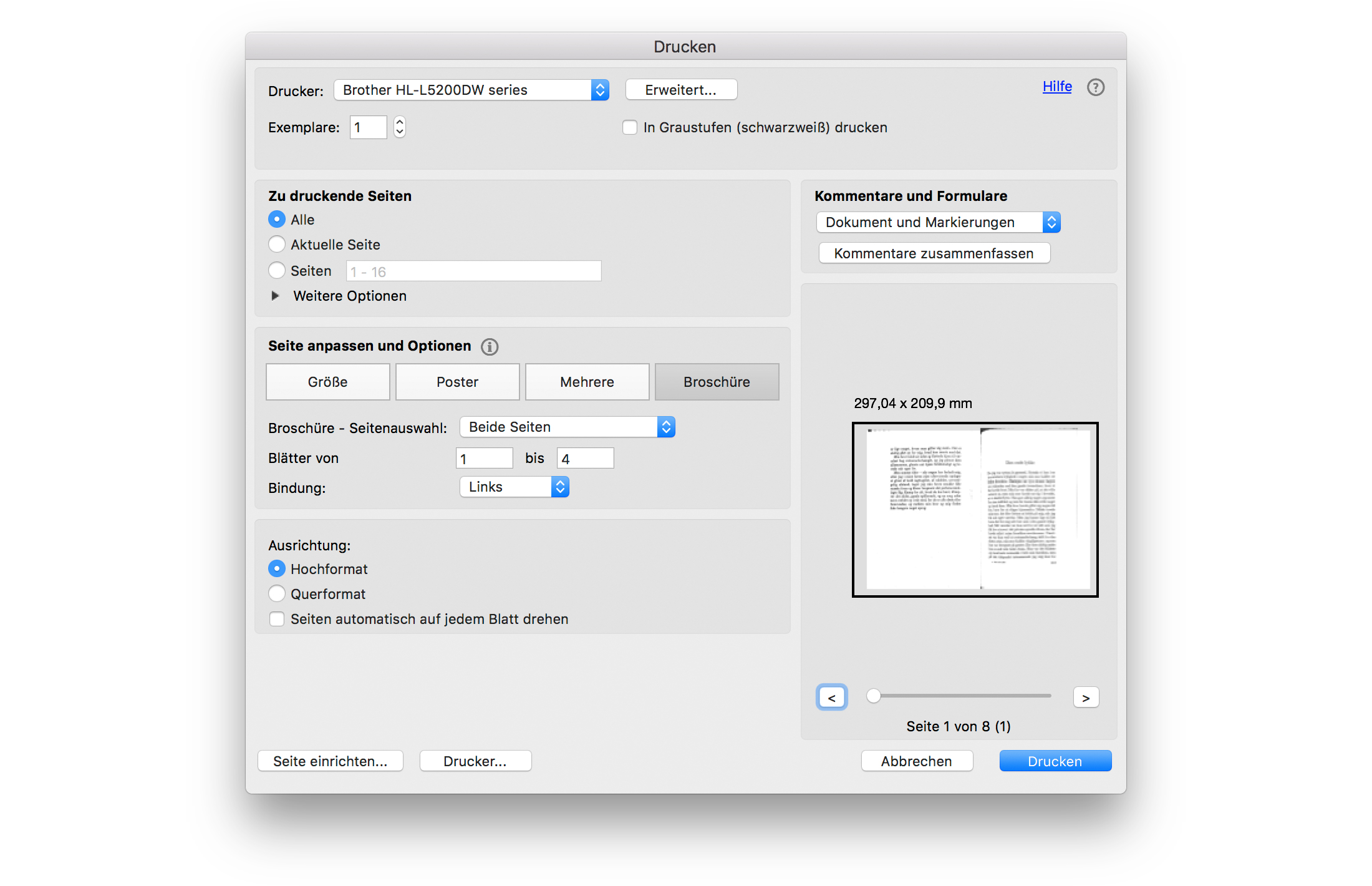
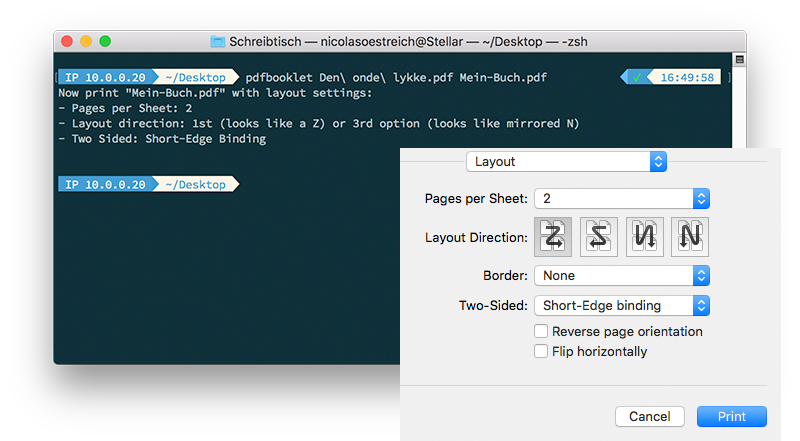
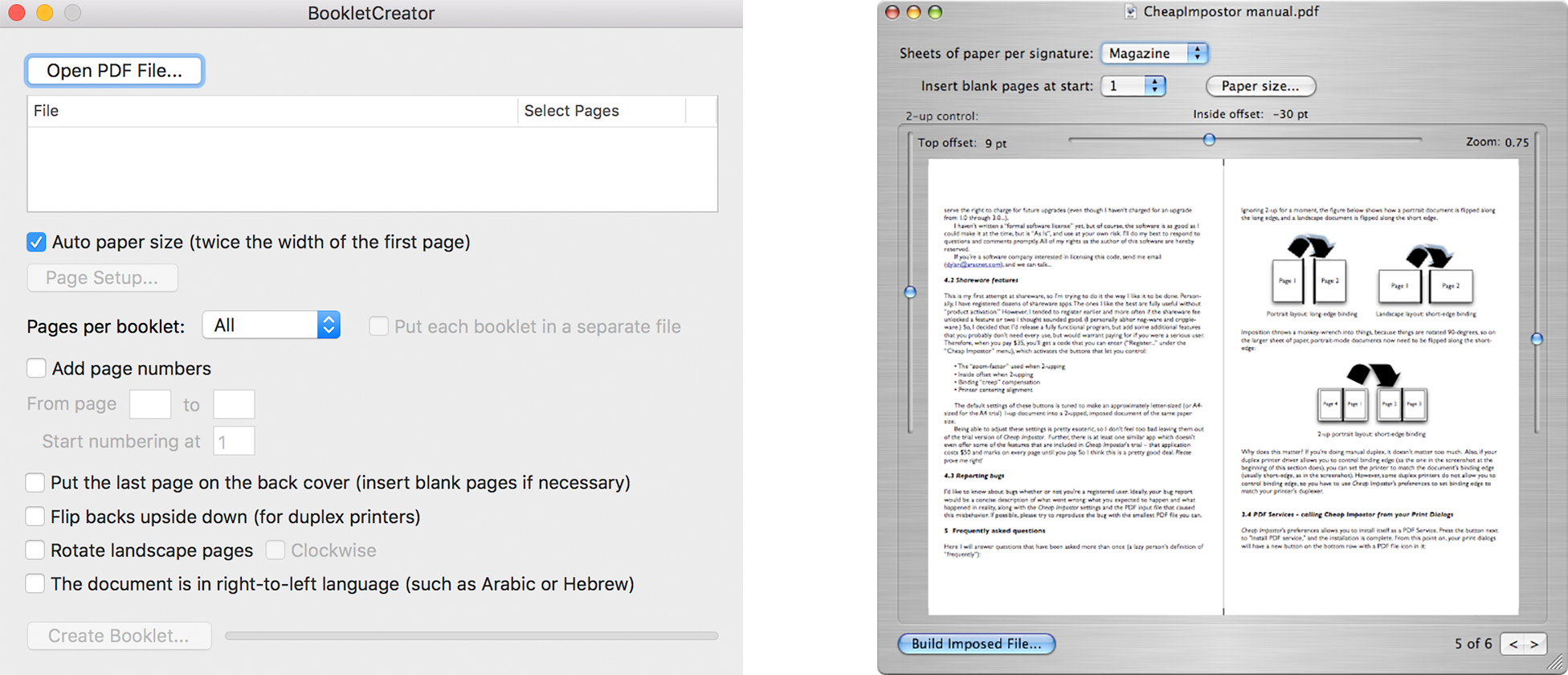
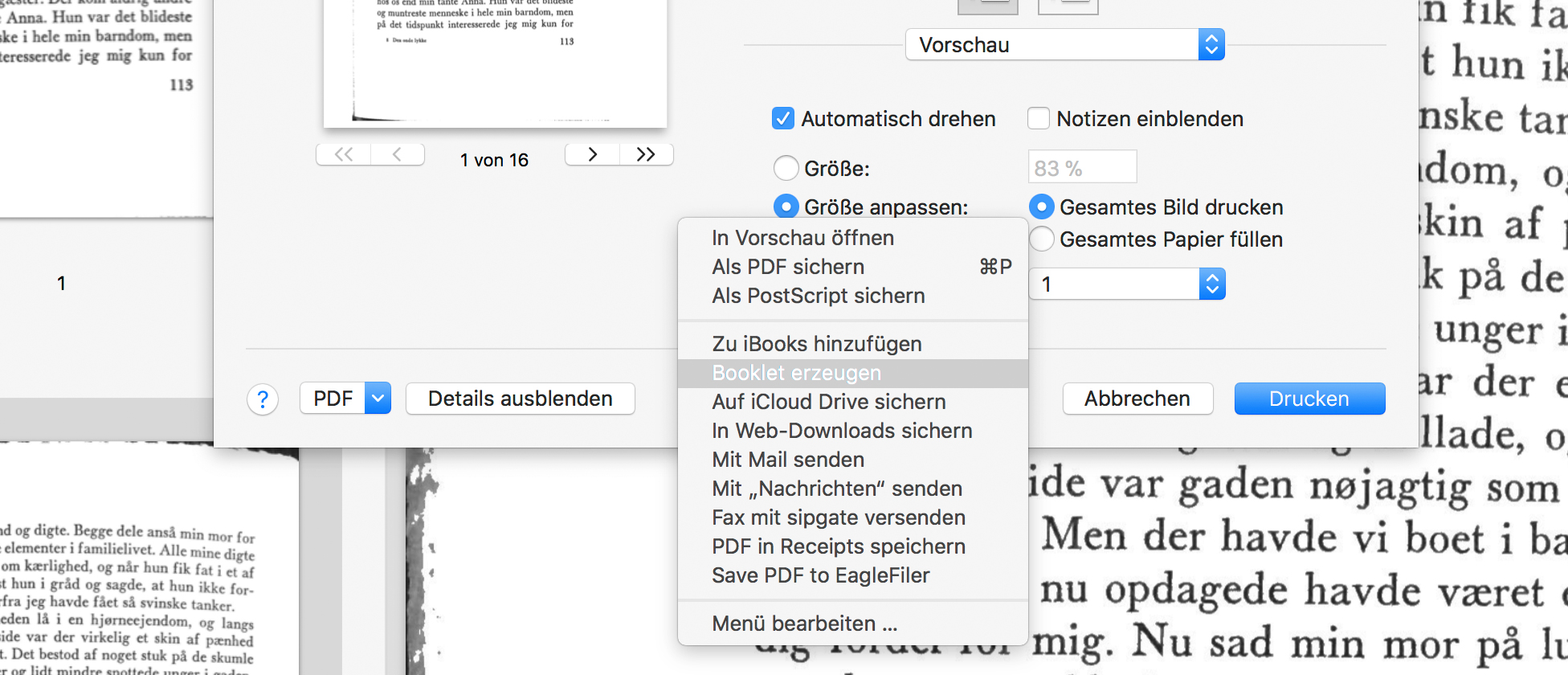
Ja, der Acrobat ist auch meine erste Wahl. Da auf Windows die Vorschau App fehlt und wir ihn weiter im Einsatz haben, ist er für uns nicht ganz so unnütz.
Einfach schauen, dass die Seitenzahl immer durch 4 teilbar ist. Fehlende Seiten mit Leerseiten ergänzen. Sonst kann der Druck komisch werden.
danke für die tipps!
pdfSAM ist für solche Aufgaben auf Windows und Mac auch zu empfehlen. Die App kümmert sich im Prinzip um nichts anderes als Dateien zu zerlegen, Zusammenzufügen und umzusortieren. Alles nach beliebigen Regeln.
Das sieht interessant aus, schauen wir uns an. Danke.
Die Funktion brieten doch die meisten aktuellen Druckertreiber mit…
spielt es aufs iPad und gut……
Da ist ein Tippfehler:
pdfbooklet Quelldatei.pdf _Zeildatei.pdf_
Ernsthaft? Im 21. Jahrhundert schleppt ihr noch tote Bäume durch die Gegend? Mit Absicht?
Ein PDF kann so viel besseres, als nach dem Lesen damit tote Fische einzuwickeln!
Inzwischen gibt es von Create Booklet eine neue Version mit vielen neuen Features, wie Mini Booklet usw., hab ich direkt genutzt um meinen Nichten kleine Geschichten von mir zu schenken. :-)
https://itunes.apple.com/app/create-booklet-2/id1350225911